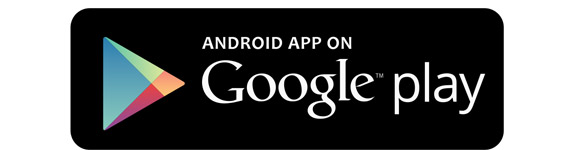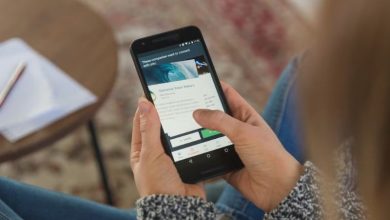آموزش انتقال اطلاعات از سیستم عامل اندروید به iOS
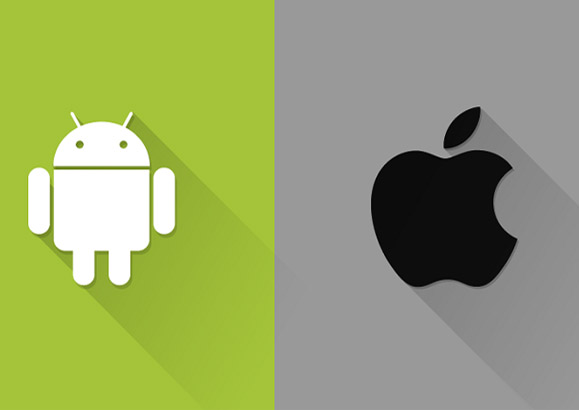
همان طور که می دانید انتقال اطلاعات از یک دستگاه اندروید به یک دستگاه با سیستم عامل دیگر به وسیله حساب کاربری گوگل در نگاه اول می تواند گزینه خوبی باشد اما بدون شک انتقال اطلاعات از گوشی های هوشمند اندرویدی به گوشی آیفون یکی از معضلات اساسی کاربران هنگام خرید یک گوشی هوشمند جدید از نسل آیفون است.
اگرچه سیستم عامل اندروید جزء طلایی ترین سیستم عامل های جهانی تلفن همراه است ولی وقتی صحبت از آیفون و سیستم عامل جالبش به میان می آید، بحث کمی مشکل می شود؛ آیفون های اپل گوشی های هوشمند خارق العاده ای هستند اما به طور کلی آن ها پلت فرم محور می باشند و در این میان اگر فردی بخواهد عکس های خود را از یک گوشی اندرویدی به یک آیفون و یا بالعکس منتقل کند، چه اقداماتی باید انجام دهد؟
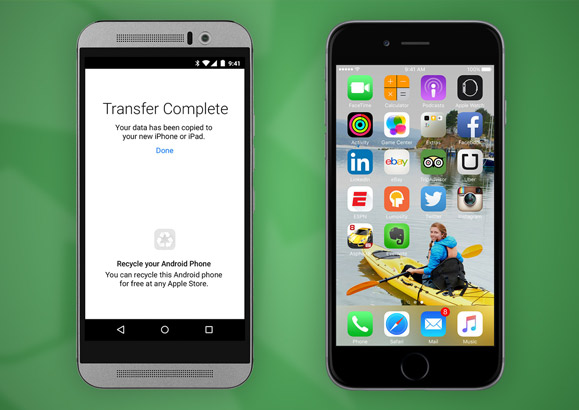
شاید شما هم به تازگی آیفون خریداری کرده باشید و بخواهید اطلاعات گوشی قبلی تان (اندروید) را به آن منتقل کنید یا حتی چگونگی این کار را برای آینده بیاموزید! اگر بهدنبال مهاجرت از اندروید باشید، iOS با آغوش باز منتظر شماست و می توانید دیتاهای خود را همراه بیاورید؛ بدین منظور با استفاده از اپلیکیشن Move to iOS می توان اطلاعات موجود روی سیستم عامل های اندروید را به راحتی به iOS انتقال داد.
اپلیکیشن Move to iOS هم اکنون در فروشگاه گوگل پلی برای دانلود موجود است و با کمک این نرم افزار شما می توانید تمام مخاطبین، پیامک ها، عکس ها، ویدیوها، بوک مارک ها، حساب های ایمیل و حتی تقویم خود را به گوشی جدید خود منتقل کنید؛ هم چنین پس از انتقال دیتاهای مورد نظر تنها کافیست اپلیکیشن های رایگانی که پیش از این بر روی گوشی اندرویدی خود داشته اید را از طریق فروشگاه اپل دانلود کرده و از مهاجرت به سیستم عامل iOS لذت ببرید.
– ابتدا اپلیکیشن Move to iOS را دانلود کنید؛ گفتنیست این اپلیکیشن با تمامی تبلت ها و دیوایس های اندرویدی که دارای ورژن 4 به بالاتر می باشد، سازگار است.
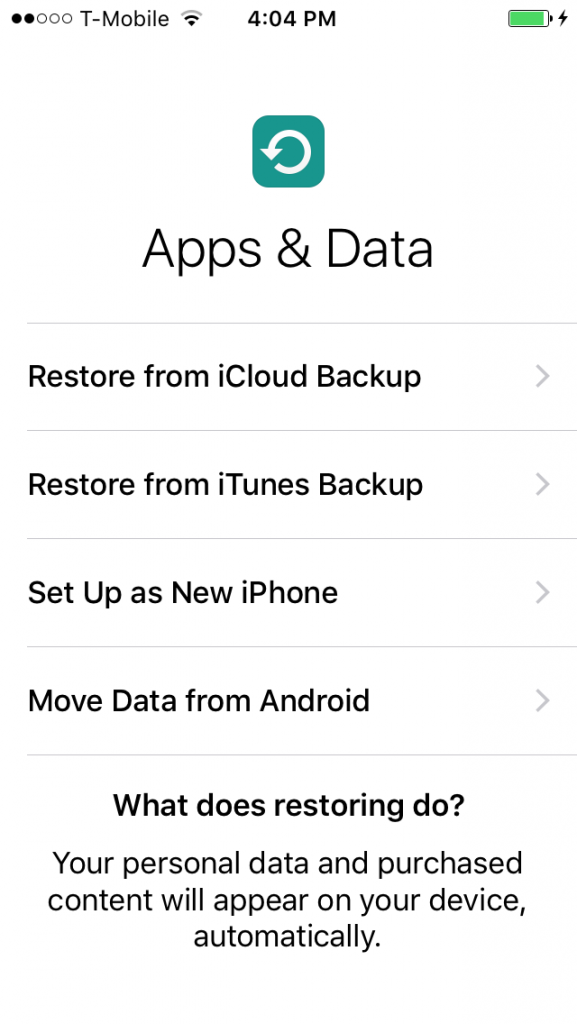
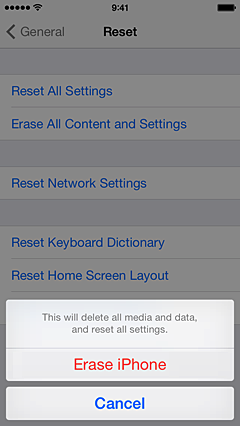
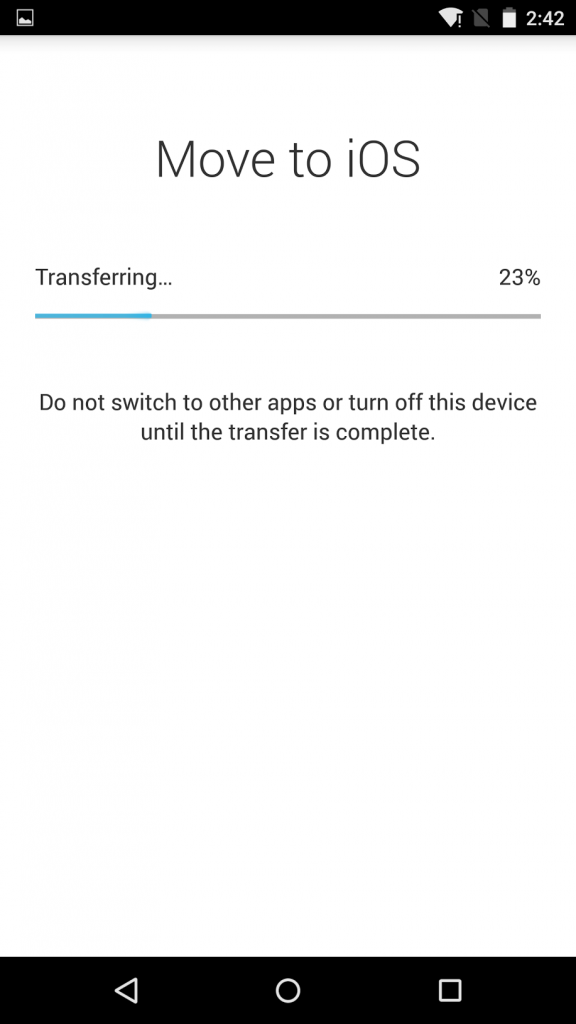
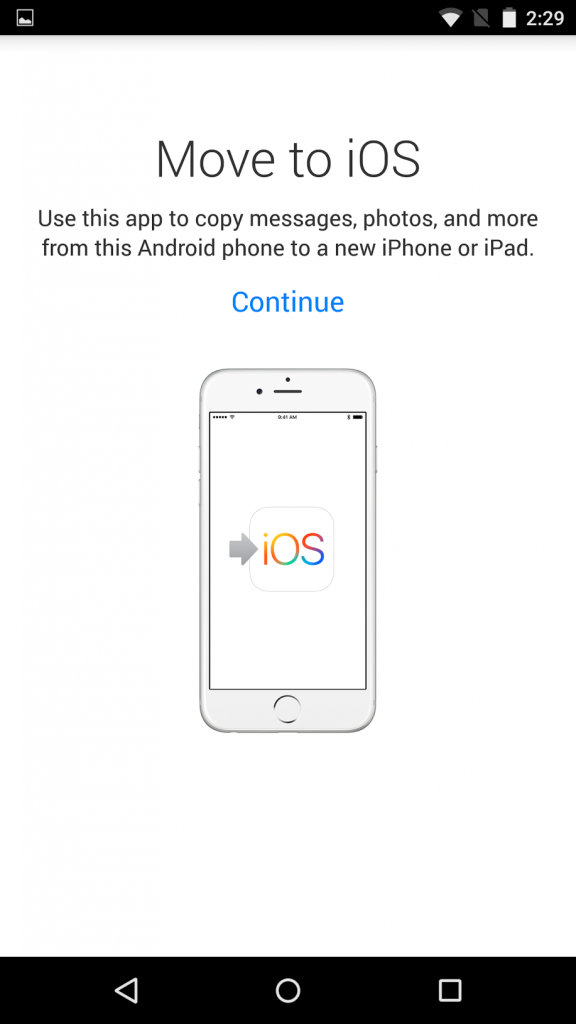
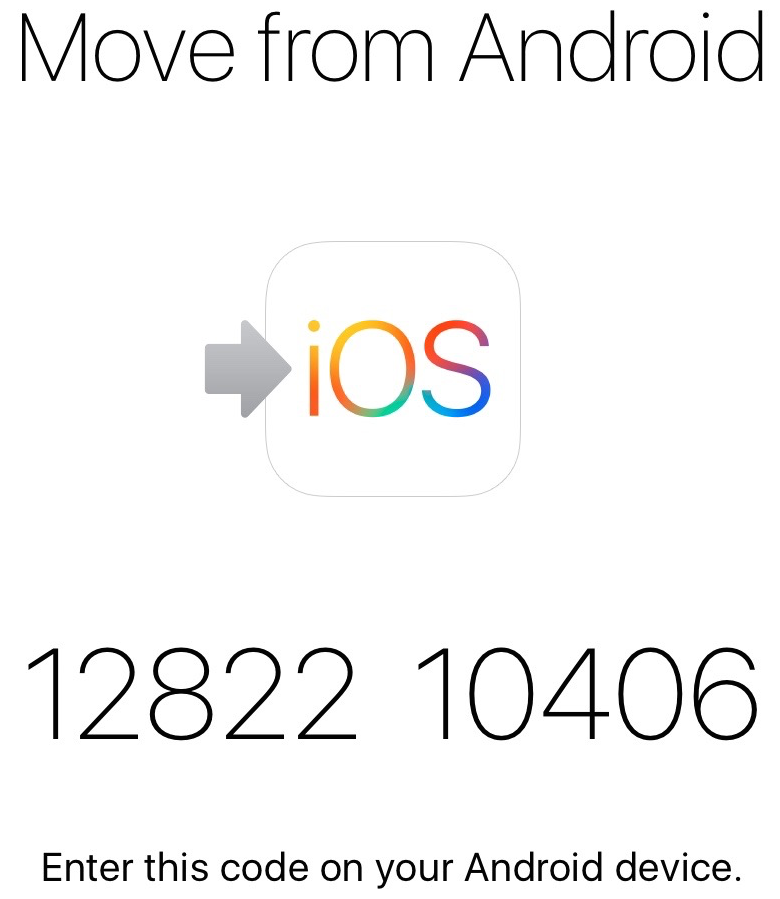
* نکته: بررسی نمایید محتویاتی که قرار است از گوشی اندرویدی منتقل کنید، شامل تمام اطلاعات موجود در حافظه micro SD است.
– در این لحظه انتقال اطلاعات آغاز می شود و این مدت بسته به حجم اطلاعات انتقالی، متغییر است.
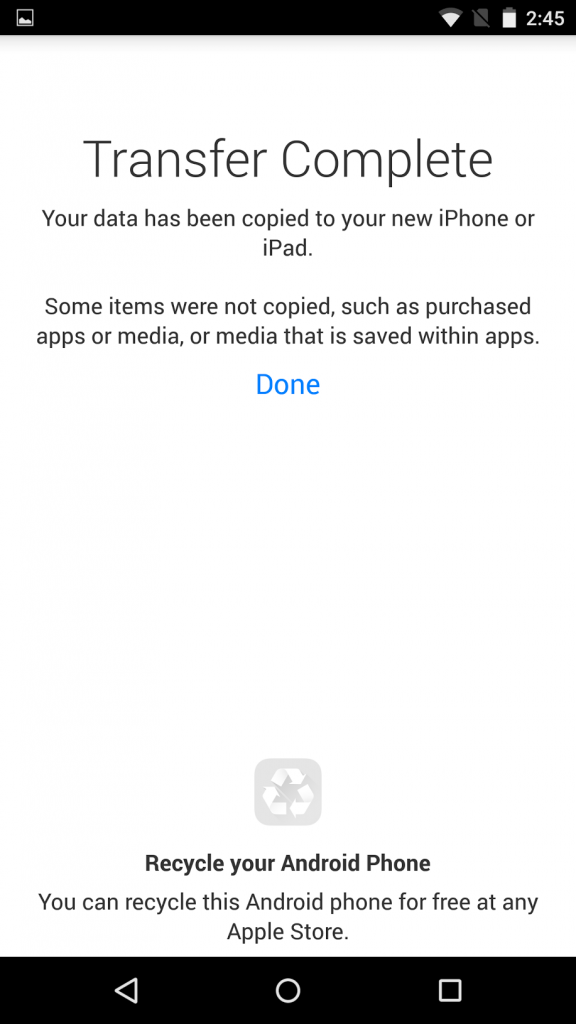
– بعد از انتقال اطلاعات گزینه Done را انتخاب کنید.
* نکته: همواره می توانید دیوایس اندرویدی خود را به یک اپل استور ببرید تا اطلاعات آن را برایتان بازیابی کنند.
– در گام پایانی بروی آیفون خود گزینه Continue Setting Up کلیک کنید و مطمئن باشید که تمامی اطلاعات منتقل شده است.